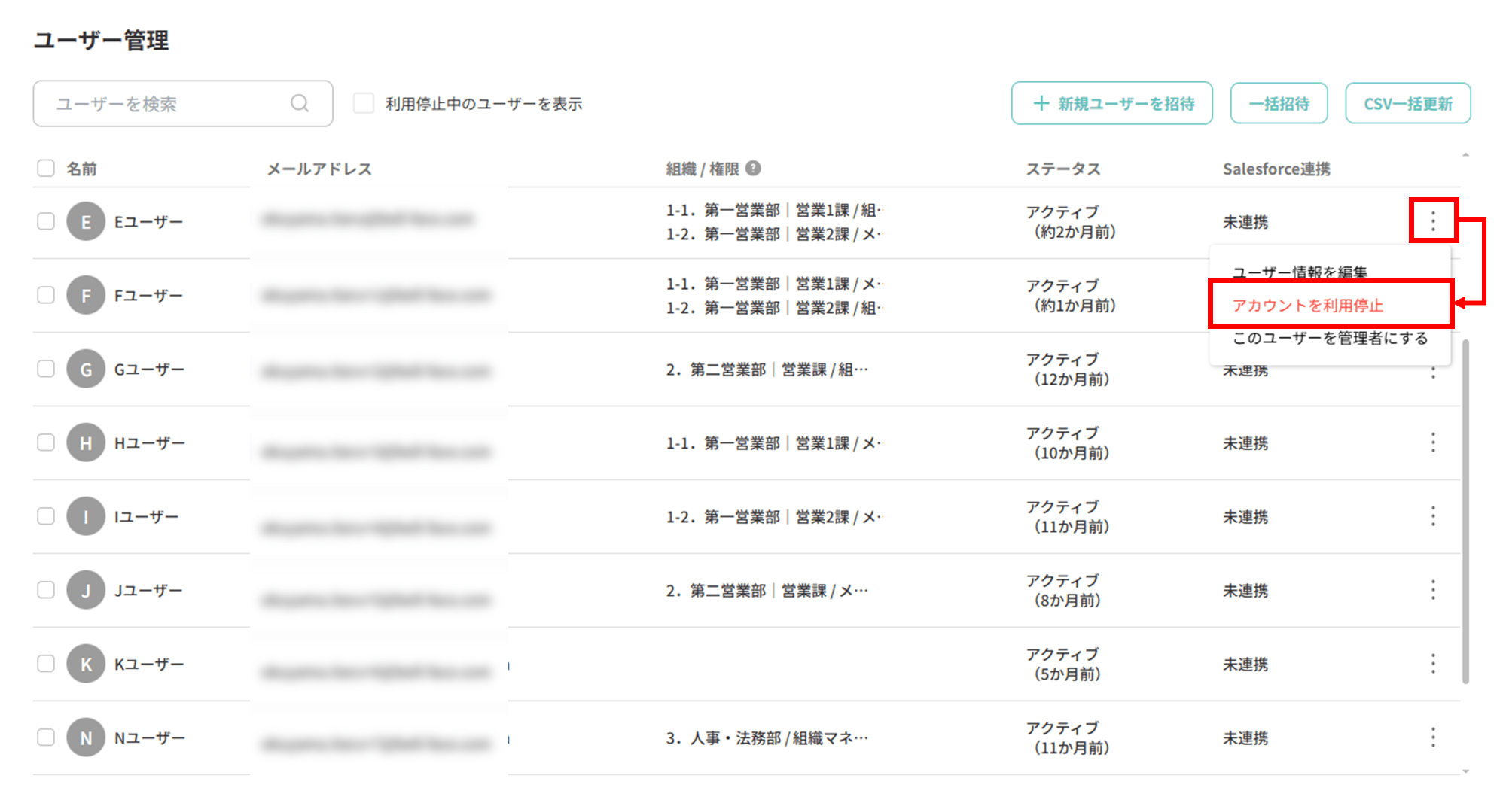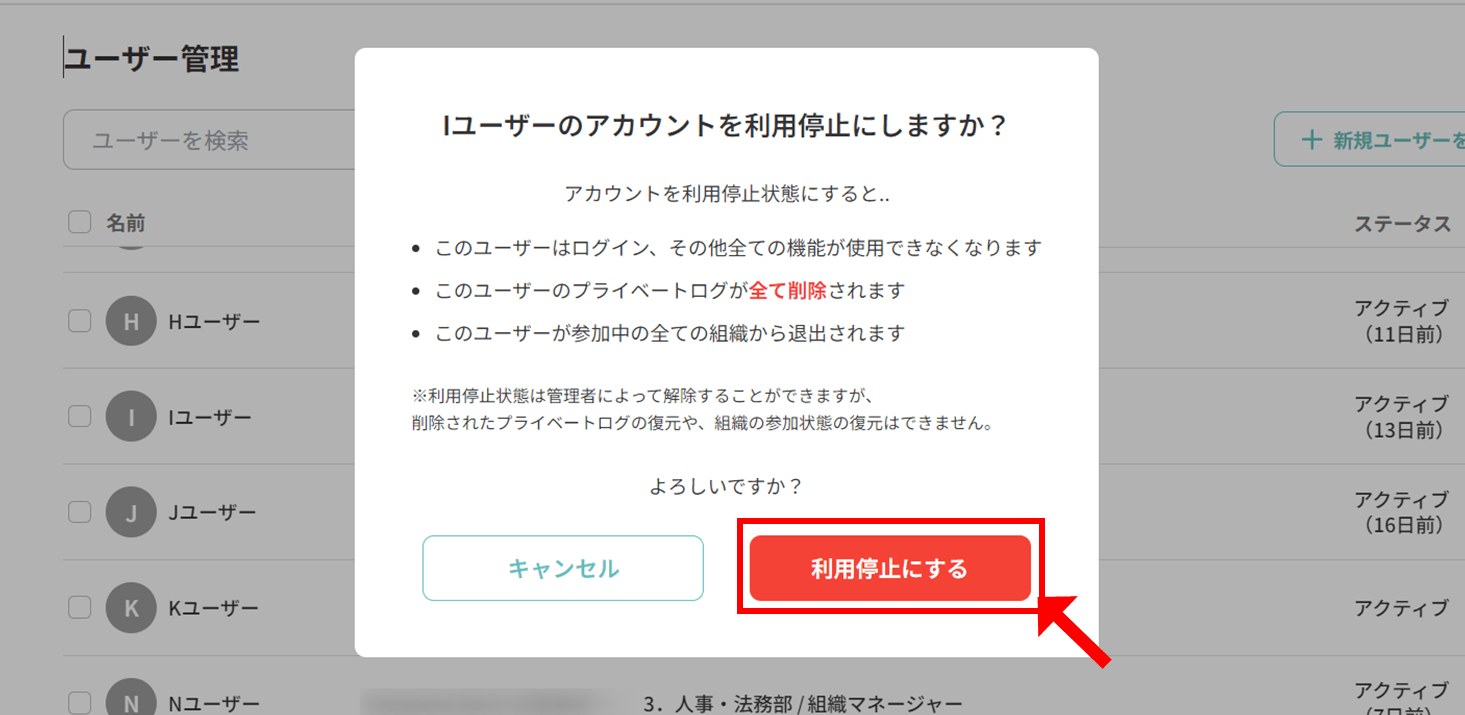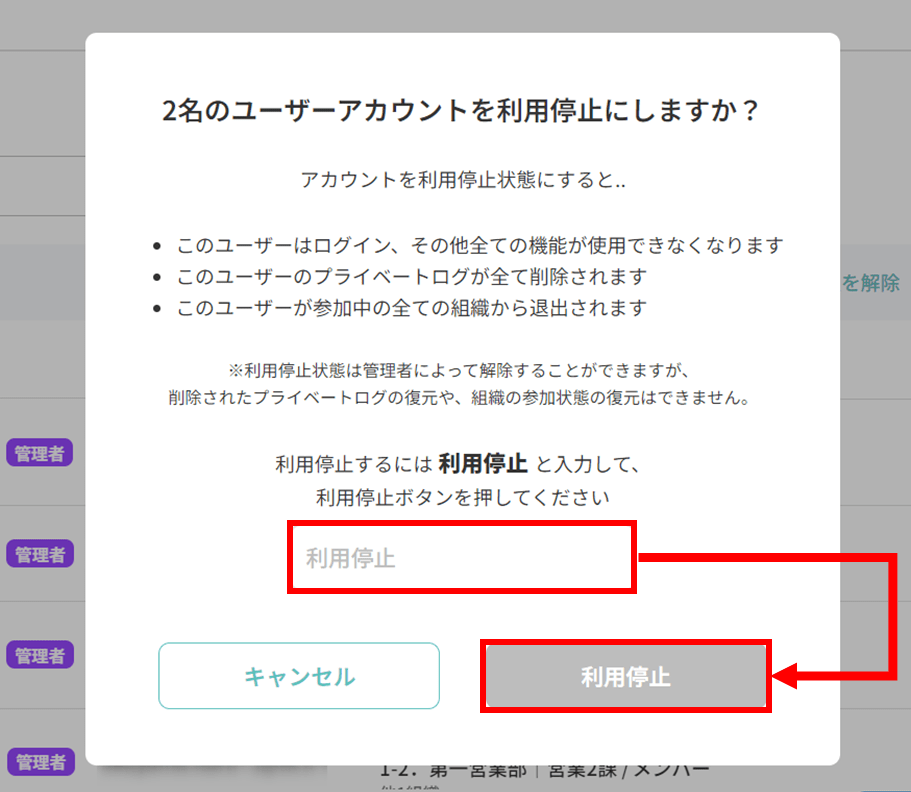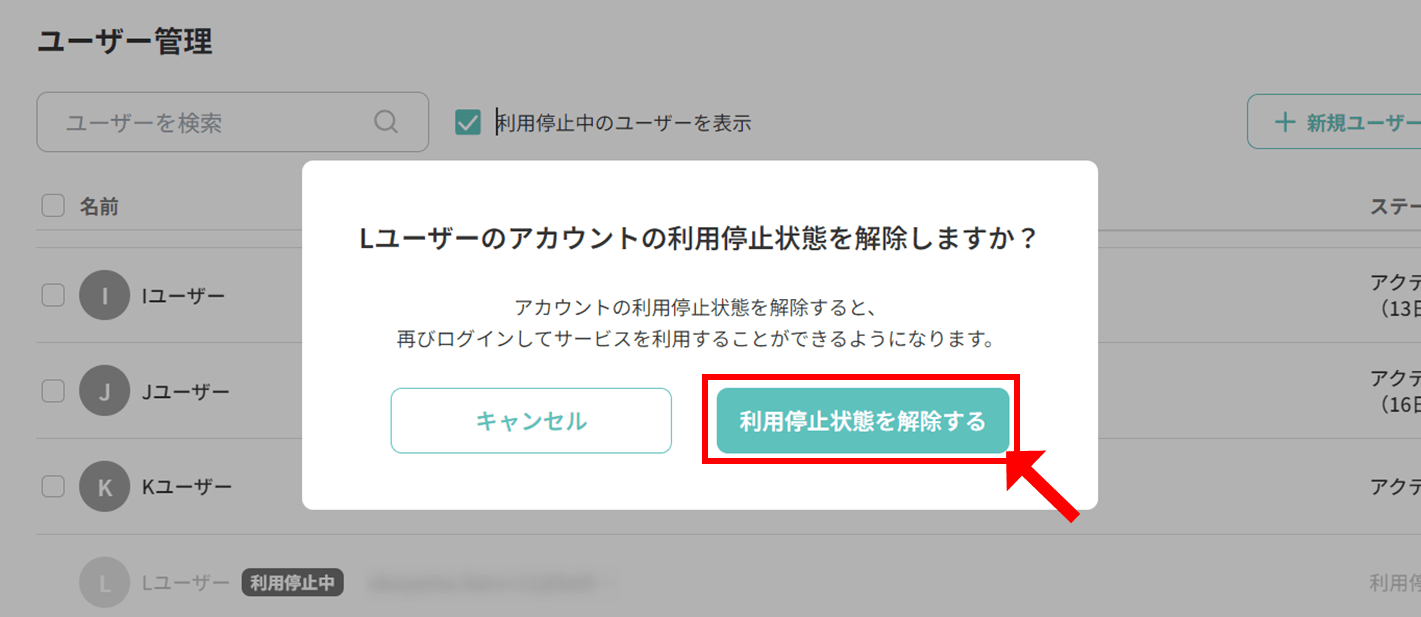ユーザー管理|アカウントを利用停止する
対象機能ユーザー管理
対象アカウント区分・組織権限管理者アカウント
利用可能環境PCブラウザ
アカウント(ユーザー)の利用停止は、[ユーザー管理]画面での以下操作よりおこなうことができます。
- 対象ユーザーの[︙]より[アカウントを利用停止]を選択
- 対象ユーザーを選択し(チェックを入れ)、[まとめて利用停止]をクリック
補足
※ アカウントを停止した場合の影響は以下のとおりです。
- 停止アカウントではログインができなくなります
- 停止アカウントは参加中の組織から退出されます
- 停止アカウントのプライベートログは全て削除されます(※ プライベートモードご利用環境のみ。プライベートログ以外のログは閲覧可能です)
注意点
※ 停止アカウントの登録メールアドレスで招待をおこなった場合、登録をおこなうことができません。
1.個別にアカウントを利用停止する
1-1.手順1
サイドメニュー > [ユーザー管理]にアクセスします。
1-2.手順2
ユーザー管理画面にて、対象ユーザーの[︙(三点リーダー)]をクリックし[アカウントを利用停止]を選択します。
1-3.手順3
利用停止の確認画面が表示されます。
[利用停止にする]をクリックにて、個別のアカウント利用停止は完了です。
注意点
※ 利用停止により組織マネージャーが不在となる組織がある場合、以下のアラートウィンドウが表示されます。
- [「(組織名)」のメンバー設定を開く]より、別のユーザーを組織マネージャーに設定することを推奨します。
2.一括でまとめて利用停止する
2-1.手順1
サイドメニュー > [ユーザー管理]にアクセスします。
2-2.手順2
利用停止するユーザーのチェックボックスにチェックを入れます。
2-3.手順3
ユーザー一覧の上部に表示される[まとめて利用停止]を選択します。
2-4.手順4
一括停止の確認ウィンドウが表示されます。
入力ボックスに「利用停止」と入力し[利用停止]ボタンをクリックにて、一括停止が完了します。
注意点
※ 一括停止の場合、組織マネージャーが不在になる組織のアラートウィンドウは表示されません。
3.利用停止を解除する
3-1.手順1
ユーザー管理画面で、「利用停止中のユーザーを表示」にチェックを入れます。
3-2.手順2
利用停止中のユーザーの[︙]より[利用停止状態を解除]を選択します。
3-3.手順3
確認ウィンドウにて、[利用停止状態を解除する]をクリックし利用停止の解除は完了です。
補足
※ 利用停止の解除をおこなっても、以下を復元することはできません。
- 利用停止前の組織の参加状況
- 利用停止前に記録したプライベートログ